|
Распродажа
Соглашение
Молодая команда

Интернет-компания по продаже картриджей awella.ru
Вот уже более 26 лет наша компания успешно занимается оптовой продажей расходных материалов для оргтехники и копировальных аппаратов (картриджи для Canon, HP, Epson, Brother, Samsung, Kyocera, Xerox, Panasonic, Minolta, Lexmark, OKI, Pantum, Ricoh, Toshiba) и бумаги для офисной техники по всей России.
Мы предоставляем для своих клиентов:
консультации, гарантию, программу бонусов, быструю доставку в том числе и бесплатную доставку до удобной клиентам транспортной компании, более 1250 пунктов выдачи по всей России, выписку счета, экономию, сервис.
|
Помощь в случае неполадок на HP DeskJet 970C
Устранение основных неполадок
В следующей таблице перечислены наиболее часто встречающиеся неполадки и способы их устранения.
|
Неполадка
|
Способ устранения
|
|
Неполадки при установке.
|
Проверьте, включен ли принтер, и убедитесь в надежности всех соединений. • Закройте все программы защиты от вирусов, запущенные на компьютере. Либо щелкните правой кнопкой мыши на значке программы защиты от вирусов на панели задач и выберите пункт Disable (Отключить), либо щелкните на кнопке X в верхнем правом углу открытого окна программы. • Закройте свои прикладные программы. Деинсталлируйте программное обеспечение принтера (см. ниже), затем повторите процедуру установки. • При использовании кабеля параллельного интерфейса принтера убедитесь, что к принтеру не подключено никаких других периферийных устройств (таких, как сканер, накопитель на магнитной ленте, коммутатор и т.п.).
|
|
Программное обеспечение принтера не работает с компакт-диска.
|
• Убедитесь в работоспособности дисковода компакт-дисков, установив в него проверенный компакт-диск. •
|
|
Неполадка
|
Способ устранения
|
|
Во время установки произошло что-то неожиданное или по какой-либо причине требуется деинсталлировать драйвер принтера.
|
При использовании Windows 95, 98 или NT 4.0 выполните одну из следующих процедур: 1 Установите носитель с программным обеспечением принтера (компакт-диск или дискету Disk 1) в компьютер. 2 Заново запустите установку программного обеспечения: а Вставьте компакт-диск в дисковод компакт-дисков. b Выберите Пуск Выполнить, с В окне «Запуск программы» щелкните мышью на кнопке Обзор, d Перейдите к значку setup.exe на компакт-диске, затем щелкните мышью на кнопке Открыть, Щелкните OK. 3 Выберите Удалить программное обеспечение принтеров HP DeskJet серии 970C. 4 Следуйте инструкциям, выводимым на экран.
Щелкните мышью Пуск + Программы -> HP DeskJet серии 970C Удаление программного обеспечения HP DeskJet серии 970C.
или 1 Щелкните мышью Пуск • Настройка Панель управления. 2 Щелкните мышью Установка и удаление программ. 3 Выберите Принтер HP DeskJet серии 970C (только удаление).
При использовании Windows 3.1x: 1 В Диспетчере программ найдите группу Серия HP DeskJet.
2 Для деинсталляции программного обеспечения принтера дважды щелкните мышью на значке Деинсталлировать. или Запустите установку программного обеспечения принтера (шаги 6 a, b и c) и выберите Деинсталлировать.
|
|
Неправильное расположение текста или графики.
|
• Убедитесь, что на вкладке Параметры выбрана правильная ориентация бумаги (книжная или альбомная). • Убедитесь, что материалы для печати правильно расположены во входном лотке. • Убедитесь, что направляющие для бумаги плотно прилегают к материалам для печати.
|
|
Принтер печатает очень медленно.
|
• Проверьте количество ОЗУ и скорость процессора компьютера . • Если на жестком диске компьютера осталось менее 100 Мбайт свободного пространства, то это увеличивает время обработки задания. • Проверьте используемый драйвер принтера. • Большие сложные документы, содержащие графику или фотографии, распечатываются медленнее чисто текстовых документов. • При печати фотографий выберите PhotoREt и установите качество печати Наилучшее или Нормальное. • Возможно, что одновременно запущено слишком много прикладных программ. • Устройства сторонних производителей, подключенные между принтером и компьютером, могут замедлять работу принтера. • При печати по сети принтер может печатать медленнее.
|
|
Неполадка
|
Способ устранения
|
|
Принтер не выдает страницы.
|
• Проверьте, включен ли принтер, и убедитесь в надежности всех соединений. • Убедитесь, что закрыта крышка принтера. • Убедитесь, что материалы для печати правильно загружены во входной лоток. • Если мигает индикатор питания, то принтер обрабатывает информацию. Подождите. • Если мигает индикатор «Возобновить», нажмите кнопку «Возобновить». • Если мигает индикатор состояния, поднимите крышку принтера, проверьте состояние картриджей и убедитесь, что в каретке принтера установлены правильные картриджи. Для вашего принтера подходят следующие номера картриджей : черный - 51645a и c6578d цветной. Другие номера не подойдут. • Определите, не застряла ли бумага в принтере. • Убедитесь, что установлен модуль автоматической двусторонней печати или задняя крышка.
|
|
Принтер выдает пустую страницу.
|
• Убедитесь, что с обоих удалена защитная виниловая лента. • Для проверки наличия чернил поднимите крышку принтера и проверьте значки состояния. • При попытке распечатать факсимильное сообщение: 1 Сохраните факсимильное сообщение в графическом формате (например, TIFF). 2 Разместите файл в документе текстового редактора и распечатайте его оттуда.
|
|
На странице отсутствует часть информации.
|
• Убедитесь, что установлены правильные поля. • Убедитесь, что поля находятся в пределах области печати. • Убедитесь, что в документе установлен правильный масштаб текста и графики.
|
|
Текст распечатывается за пределами края бумаги.
|
• Убедитесь, что в прикладной программе правильно установлены поля. • Убедитесь, что текст и графика в документе располагаются на странице в пределах области печати. • Убедитесь, что на вкладке Настройка выбран правильный формат бумаги.• Уберите отметку у пункта Печать плакатов на вкладке Параметры.
|
|
Плохое качество печати.
|
• Убедитесь, что используется материал для печати, предназначенный для принтеров HP DeskJet, и что материал загружен стороной, предназначенной для печати, вниз. • Убедитесь, что на вкладке Настройка выбран правильный тип бумаги. • Если отпечатанные документы выглядят тусклыми или бледными, выберите на вкладке Настройка вместо чернового режима качество печати Нормальное или Наилучшее. • Если на отпечатанных документах перемешиваются краски или смазываются чернила, выберите на вкладке Настройка вместо качества печати Наилучшее качество печати Нормальное или Черновое. • Убедитесь, что в картриджах есть чернила. • Возможно требуется чистка. • Если на отпечатанной странице нарушено выравнивание цветных и черных чернил, перейдите в Окно инструментов и щелкните мышью на кнопке Выполнить калибровку принтера.
|
|
Неполадка
|
Способ устранения
|
|
Цвета распечатываются неправильно или не распечатываются.
|
• Убедитесь, что с него удалена защитная виниловая лента. • Проверьте состояние. • Возможно требуется чистка цветного. • Уберите отметку у пункта Печать градациями серого на вкладке Дополнительно.
|
|
Транспаранты распечатываются неправильно.
|
• Убедитесь, что выходной лоток поднят вверх. • Убедитесь, что на вкладке Настройка выбран пункт Транспарант. • Если в принтер подаются одновременно несколько листов, то разверните и снова сложите бумагу. • Если бумага перестает подаваться в принтер, то возможно, что эта бумага не годится для печати транспарантов. • Если в конце страниц появляются разрывы в печати, то неполадка может быть связана с прикладной программой.
|
|
Модуль автоматической двусторонней печати установлен, но невозможно выбрать пункт Автоматически в группе Двусторонняя печать на вкладке Параметры.
|
1 Распечатайте одну страницу. 2 Перейдите на вкладку Параметры, отметьте пункт Двусторонняя печать, затем отметьте пункт Автоматически. или 1 Перейдите на вкладку Конфигурация в Окне инструментов HP DeskJet. 2 Отметьте Модуль автоматической двусторонней печати, затем щелкните мышью Применить. 3 Для закрытия диалогового окна щелкните мышью на кнопке X в верхнем правом углу. 4 Перейдите на вкладку Параметры в диалоговом окне Свойства принтера DeskJet. 5 Отметьте пункт Двусторонняя печать, затем отметьте пункт Автоматически.
|
|
Выбрана двусторонняя печать, но печать производится только на одной стороне бумаги.
|
• Заново установите модуль автоматической двусторонней печати. • Убедитесь, что на вкладке Параметры отмечен пункт Двусторонняя печать.
|
|
При двусторонней печати поля для переплета расположены неправильно.
|
• На вкладке Настройка убедитесь, что выбран правильный тип бумаги. • На вкладке Параметры убедитесь, что выбран пункт Книга или Блокнот.
|
|
Мигание индикатора состояния не прекращается.
|
• Убедитесь, что верхняя крышка принтера закрыта.
|
|
В принтере произошло замятие бумаги.
|
|
|
Неполадки при печати на принтере, подключенном к сети.
|
|
|
Неполадка
|
Способ устранения
|
|
При установке программного обеспечения USB выводится сообщение «Обнаружено неизвестное устройство».
|
• Отсоедините кабель USB, удалите программное обеспечение принтера и выключите компьютер и принтер. Отключите электропитание принтера, затем снова подключите принтер и перезапустите установку программного обеспечения USB.
|
Устранение замятия бумаги
В случае замятия бумаги в принтере:
1 Вытяните бумагу либо из входного, либо из выходного лотка.
2 3
Для сброса состояния замятия бумаги нажмите кнопку «Возобновить» на передней панели принтера.
Если замятие бумаги устранено, снова распечатайте документ. Если после нажатия кнопки «Возобновить» состояние замятия бумаги сохранилось и удалить бумагу со стороны передней панели принтера невозможно, то выполните приведенные ниже шаги. Если установлен модуль автоматической двусторонней печати и бумага замялась в этом модуле:

Для доступа к роликам нажмите верхнюю кнопку.
1 Нажмите кнопку на верхней панели модуля двусторонней печати и опустите крышку доступа.
2 Вытяните замятую бумагу из модуля, затем закройте крышку доступа.
3 Если замятие бумаги устранено, снова распечатайте документ.
Если установлен модуль автоматической двусторонней печати и бумага замялась в задней части принтера:
1 Для снятия модуля одновременно нажмите на кнопки фиксаторов, расположенные по обеим сторонам модуля.
2 Вытяните замявшуюся бумагу из принтера, затем установите модуль на место.

Для снятия модуля нажмите эти кнопки
Если установлена задняя крышка доступа и бумага замялась в задней части принтера:
1 Поверните ручку на задней крышке доступа (против часовой стрелки) и снимите крышку.
2 Вытяните замятую бумагу из принтера, затем установите заднюю крышку доступа на место.
При печати на этикетках убедитесь, что при прохождении через принтер этикетки не отклеились от листа подложки.
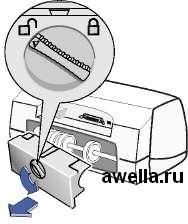
Если после устранения замятия бумаги застряла каретка принтера, то снимите и заново установите их.
<<<назад
далее>>>
при использовании материалов ссылка на сайт компании awella.ru обязательна
Помогла информация на сайте ? Оставьте отзыв о работе нашей компании ! Это можно сделать в яндекс браузере и это простимулирует работников нашей компании (ответственные получат бонусы), которые собирали ее для вас! Спасибо !
|
Мы используем файлы cookie
Это помогает нам анализировать трафик и делать сайт удобнее для вас. Продолжая просмотр, вы соглашаетесь с нашей правовой информацией.
 |